Om du vill påminna alla om att en arbetsbok bara ska ändras om det behövs kan du rekommendera att arbetsboken öppnas som skrivskyddad.
Obs!: Att fråga om att öppna som skrivskyddad hindrar inte ändringar från att göras i arbetsboken. Om du vill ha ett bättre skydd kan du ange skrivskyddad status genom att låsa arbetsboken med Finder eller kräva ett lösenord för att spara ändringar.
-
Öppna den arbetsbok som du vill skydda.
-
Klicka på Arkiv-menyn och sedan på Lösenord.
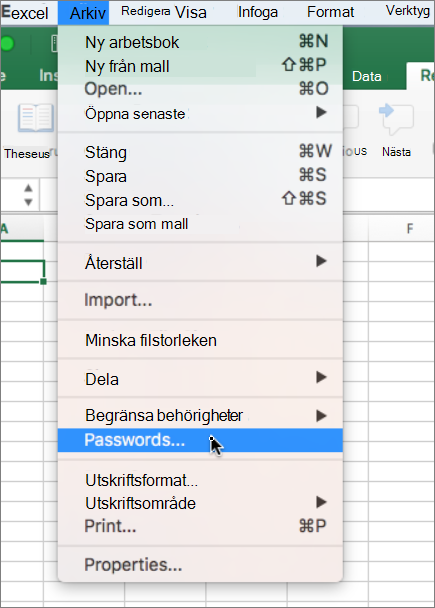
-
Markera kryssrutan Skrivskydd rekommenderas i dialogrutan Fillösenord och klicka på OK.
-
Stäng arbetsboken.
Nästa gång arbetsboken öppnas får du en fråga om du vill öppna den som skrivskyddad.










